Recueillir et analyser les données d'apprentissage et de l'enseignement
Les Learning Analytics, ou l'analyse de l'apprentissage, ont pour objectif d'améliorer l'apprentissage en recueillant et analysant les traces numériques générées par les étudiants lors de leurs activités d'apprentissage sur une plateforme en ligne, notamment dans le cadre d'un apprentissage asynchrone. [1]
La collecte de ces données peut permettre d'analyser les résultats aux évaluations (diagnostiques, formatives, sommatives) ainsi que les ressources utilisées par les étudiantes et étudiants (combien de fois et combien de temps). Plus largement, cela peut permettre de repérer les décrochages, d'individualiser un parcours d'apprentissage, d'améliorer le dispositif en l'adaptant aux pratiques et aux besoins des étudiantes et étudiants.
Analyse par question de la performance pour adapter la pratique pédagogique⚓
Identifier les questions et ou notions qui sont généralement bien réussies et celles qui ne le sont pas du tout aide à cerner les points forts et faiblesses du processus d'apprentissage. Les enseignantes et enseignants peuvent alors ajuster leurs méthodes pédagogiques et apporter un feedback spécifique pour consolider la compréhension des concepts difficiles.
Si une question est globalement non réussie, plusieurs vérifications peuvent être effectuées :
- S'assurer qu'il n'y a pas d'erreur ou de piège dans la formulation de la question
- Vérifier que la notion a été abordée dans l'enseignement
- Mettre à disposition des ressources supplémentaires pour permettre de mieux comprendre cette notion
Complément : Pour aller plus loin⚓
- [1] Bonnin, G. & Boyer, A. (2015). Apport des Learning Analytics. Administration & Éducation, 146, 125-130. https://doi.org/10.3917/admed.146.0125
- Boyer, A. (2019). Quelques réflexions sur l’exploration des traces d’apprentissage. Distances et médiations des savoirs. Distance and Mediation of Knowledge, 27. http://journals.openedition.org/dms/4086
- Labarthe, H., & Luengo, V. (2016). L’analytique des apprentissages numériques [Research Report]. LIP6 – Laboratoire d’Informatique de Paris 6. https://hal.archives-ouvertes.fr/hal-01714229
Procédure : Rapport pour adapter la pédagogie⚓
Procédure : Rapport par étudiant pour personnaliser l'apprentissage⚓
- Rapport par participants⚓
- Cliquer sur
Paramètres - Cliquer sur
Rapport - Cliquer sur l'onglet
Participantspour avoir accès au menu déroulant afin de choisir de visualiser les résultats individuellement
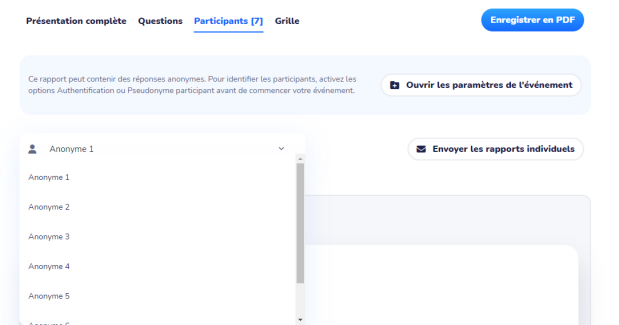
- Cliquer sur
- Cliquer sur
- Rapport personnalisé de l'évènement⚓
Envoyer un rapport individuel aux étudiantes et étudiants.
Chaque étudiante et étudiant, authentifié lors de la participation à l'activité, reçoit ses réponses et les réponses correctes.
- Cliquer sur
Paramètres - Cliquer sur
Rapport - Cliquer sur l'onglet
Participantspour accéder au boutonEnvoyer les rapports individuels(ce bouton est aussi disponible dansParamètres,Plus d'option,Envoyer le rapporttout en bas de la page)
- Cliquer sur
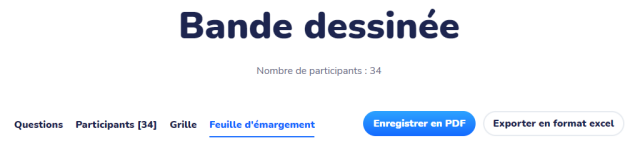
ParamètresRapportQuestionspour avoir un aperçu des questions et retrouver les statistiques de bonnes réponses ou les résumés des réponses donnéesEnregistrer en PDFouExporter au format ExcelParamètresRapportGrillepour retrouver la grille des résultatsAu rythme du participantRapportQuestionpour avoir un aperçu des questions et retrouver les statistiques de bonnes réponses ou les résumés des réponses donnéesGrillepour retrouver la grille des résultatsImpossible d'accéder à la ressource audio ou vidéo à l'adresse :
La ressource n'est plus disponible ou vous n'êtes pas autorisé à y accéder. Veuillez vérifier votre accès puis recharger la vidéo.